Mantenimiento de facturas de compras y gastos
Mediante esta ventana podrá dar de alta en el registro de facturas recibidas las facturas de compra, así como dar de baja y modificar los datos de las ya existentes.
Importante |
Si ha adquirido el módulo de Gestión Comercial, es conveniente que realice el mantenimiento de facturas de compras mediante la ventana Mantenimiento de facturas de compra que se encuentra en la sección Compras, gracias a la cual podrá confeccionar facturas a partir de albaranes de compra - Mantenimiento de albaranes de compra que se encuentra en la misma sección -. Recuerde que toda factura de compra creada en la sección de Compras y traspasada a contabilidad mediante el Cierre del ciclo de facturación, genera de forma automática el registro de una factura de compra en esta ventana. |
Cada vez que introduzca una factura mediante esta ventana, el programa realizará de forma automática las siguientes operaciones :
| 1º | Generará el asiento contable corrrespondiente a la factura. Para más información consulte Mantenimiento de asientos contables que se encuentra en la sección Gestión contable. |
| 2º | Creará los efectos a pagar correspondientes a la factura, si se han especificado, para la previsión de pagos. Las operaciones que realizará el programa en este caso, depende de la forma de pago que haya indicado en la factura - pestaña Pagos de esta ventana -, teniendo en cuenta lo siguiente : |
•Solo creará efectos comerciales a pagar si la forma de pago indicada tiene marcada la casilla en su ficha - Mantenimiento de formas de pago.
•Por cada linea se generará un efecto de pago referente al proveedor con el nº de efecto correlativo, empezando por el 1.
Estas tres entradas son las que identifican a la factura de forma exclusiva. En primer lugar debe indicar la subcuenta del proveedor/acreedor al que pertenece la factura de compra. La segunda se refiere a la serie de facturación. Su introducción es opcional. La tercera entrada se refiere al nº de factura. Una vez se encuentre en esta entrada, puede pulsar <F4> o sobre el botón Consulta para consultar las facturas existentes para el proveedor actual.
Para dar de alta una factura, introduzca un nuevo nº de factura, o pulse <F12> si desea efectuar el alta con el nº de factura siguiente al último introducido para la serie actual.
Si el nº de factura ya existe en el fichero, a la derecha de esta entrada le aparecerá el nº de asiento que generó la factura cuando fue guardada, tal y como se muestra en la siguiente imagen:

Indique la fecha de la factura. Si deja en blanco esta entrada, el programa le propondrá la fecha del sistema. A partir de esta fecha el programa generará los efectos comerciales a pagar referentes a la factura.
Introduzca la fecha en la que recibió la factura. Este es un dato necesario ya que es la fecha con la que el programa efectuará el asiento contable.
Debe tener en cuenta que el nombre del proveedor debe aparecer obligatoriamente en el libro de registro, por ello debe indicar aquí el nombre del proveedor. Por defecto le aparece la descripción de la subcuenta indicada en la entrada Proveedor / acreedor, aunque puede modificarla.
En esta entrada puede introducir un texto correspondiente al concepto que desea que aparezca en la entrada del mismo nombre en el asiento que se genere a partir de la factura. Por defecto le aparecerá el siguiente texto "S/Fra. Nº XXX", donde XXX corresponde con el número de la factura.
Intracomunitaria
Si marca esta casilla, el asiento que se creará a partir de esta factura tendrá una estructura ajustada a la de una factura de compra intracomunitaria, es decir, que el IVA se cancelará en una nueva línea en el asiento creado. Vea los ejemplos para más información.
Esta entrada sólo permanecerá activa cuando la empresa actual tenga activada la opción en la pestaña Gestión contable de la ventana Configuración de empresas que se encuentra en la sección Configuración de la aplicación. Introduzca el nº de registro de entrada asignado a la factura de compra. Dicho número aparecerá también en el asiento contable generado. Por defecto se muestra el siguiente número al último nº de registro existente.
NOTA: Si la opción no estuviera activada, los números de registro se generarían igualmente de forma consecutiva, pero usted no tendría acceso a ellos para modificarlos.
A continuación aparecen 3 pestañas en la ventana, que son : I.V.A., Retenciones y Pagos, cuyos contenidos se explican a continuación :
Puede acceder a la información contenida en ella pinchando sobre la pestaña "I.V.A.". En cada una de las lineas que aparecen en ella, debe especificar una cuenta de compras/gastos y un tipo impositivo. Si tiene dudas sobre la introducción y manejo de estas entradas consulte Edición de las lineas de detalle. A continuación se explican cada una de las entradas que le aparecen en las lineas:
Subcuenta / Descripción
Introduzca el código de la subcuenta de compra o gasto (600) para cada una de las bases imponibles incluidas en la factura, así como las subcuentas de descuento sobre compras por pronto pago (765), devoluciones de compras (608) y/o recargo financiero (663), si se requieren.
Cuando introduzca un número de subcuenta, le aparecerá automáticamente su descripción.
C.C.
Este entrada estará activa si marcó la casilla "Centros de coste" en la pestaña Gestión contable de la ventana Configuración de empresas, para la empresa actual. Introduzca el centro de coste al que pertenece la factura. Para más información consulte Mantenimiento de centros de coste de la sección Gestión contable.
Base imponible
Introduzca la base imponible de la factura. El programa permite introducir hasta un máximo de 12 bases imponibles diferentes por factura.
Tipo impositivo (Tipo)
Indique el tipo de I.V.A a aplicar sobre la base imponible. Dicho tipo debe ser uno de los indicados mediante la ventana de Mantenimiento de tipos de I.V.A. que se encuentra en esta misma sección, o dejar la casilla en blanco si desea confeccionar una factura exenta de I.V.A.
Al introducir esta información, le aparecerán automáticamente el porcentaje de I.V.A.soportado (% I.V.A.) del tipo impositivo indicado, así como su respectiva cuota, calculada al aplicar dicho porcentaje sobre la base imponible. Puede modificar si lo desea la cuota de I.V.A calculada.
Importe
Es el resultado de sumar a la base imponible la cuota de I.V.A., aunque puede modificarse.
Puede acceder a la información contenida en ella pinchando sobre la pestaña "Retenciones". En ella debe especificar los datos referentes a la retención practicada, en caso de existir.
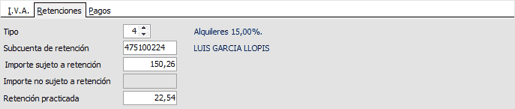
Introduzca la siguiente información :
Tipo
Indique el tipo de retención que le ha sido aplicado. Dicho tipo debe ser uno de los indicados mediante la ventana de Mantenimiento de tipos de retención que se encuentra en esta misma sección.
Subcuenta de retención
Indique la subcuenta de retención. Por defecto el programa le propone la subcuenta asociada al tipo de retención introducido en la entrada anterior.
Importe sujeto a retención
Introduzca el importe sujeto a retención. Dicho importe no puede ser superior al importe total de la factura. Dependiendo del valor introducido en esta entrada, el programa le mostrará el resto en la casilla importe no sujeto a retención.
Retención practicada
El programa le mostrará por defecto el importe resultante de aplicar el porcentaje de retención - según el tipo de retención indicado en la entrada Tipo -, sobre el importe sujeto a retención, aunque puede modificarlo si lo desea.
Puede acceder a la información contenida en ella pinchando sobre la pestaña "Pagos". En ella debe indicar la forma de pago asociada a la factura, generándose así los efectos correspondientes. Para más información consulte Mantenimiento de formas de pago que aparece en la sección Previsión de cobros y pagos.
Forma de Pago
Indique la forma de pago de la factura. De forma predeterminada aparecerá la forma de pago asociada a la ficha del proveedor / acreedor, aunque puede modificarla si lo desea. Según la forma de pago indicada, le aparecerán los efectos que se han generado. Para acceder a la ventana de Mantenimiento de efectos a pagar, haga doble clic con el ratón o pulse la barra espaciadora sobre la linea referente al efecto.

Por cada efecto existente, se mostrará la siguiente información :
•el nº de efecto, la subcuenta y descripción de la entidad financiera, el vencimiento y el importe asociados al efecto. Para más información consulte Mantenimiento de efectos a pagar de la sección Previsión de cobros y pagos.
•si el efecto ha sido pagado, la fecha de la anotación de pago del efecto. Para más información consulte Anotación del pago de efectos de la sección Previsión de cobros y pagos.
Si desea cambiar la forma de pago de la factura una vez ésta ya ha sido introducida, escriba la nueva forma de pago en la casilla correspondiente, y pulse sobre el botón [Generar ...] para volver a generar los efectos asociados a la factura con las nuevas condiciones.
Si hace clic con el botón derecho del ratón sobre una línea le aparecerá el menú de opciones que se muestra a continuación, con el que podrá editar el efecto o anotar su pago - ventana de Mantenimiento de efectos a pagar y Anotación del pago de efectos respectivamente -.
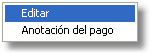
Puede utilizar el Botón Vínculos para acceder a ventanas relacionadas con la factura de compra seleccionada, es decir, con el asiento de la factura.
Listado de facturas de compras y gastos.